Andere Formate zu MP4
- 1. Gängige Formate zu MP4+
-
- 1.1 MKV zu MP4
- 1.3 MOV zu MP4
- 1.4 VOB zu MP4
- 1.5 Video_TS zu MP4
- 1.6 VHS zu MP4
- 1.8 M4V zu MP4
- 1.9 IFO zu MP4
- 1.10 FLV zu MP4
- 1.11 AVCHD zu MP4
- 1.12 MTS zu MP4
- 1.13 Windows Movie Maker zu MP4
- 1.14 Xvid zu MP4
- 1.15 WMV zu MP4
- 1.16 WLMP zu MP4
- 1.17 VRO zu MP4
- 1.18 VLC zu MP4
- 1.19 TS zu MP4
- 1.20 MSWMM zu MP4
- 1.21 MPG zu MP4
- 1.22 MPEG/MPEG-1/MPEG-2 zu MP4
- 1.23 iPhone zu MP4
- 1.24 iOS zu MP4
- 2. Web Videos zu MP4+
- 3. MP4 Converter Mac+
- 4. MP4 Converter Online+
- Laden Sie UniConverter herunter, um Videos zu konvertieren:
MOV in MP4 Converter: Kostenlose Lösung für Konvertierung von MOV in MP4
Über Ihre Dateien (Musik und Filme) im MP4-Format zu verfügen ist sehr wichtig, denn heute unterstützen fast alle mobilen Geräte (iOS enthalten) das MP4 Video-Format. Ein weiterer Grund die Videos im MP4-Format zu speichern liegt darin, dass dieses Format über eine sehr hohe Qualität verfügt, so dass Sie Filme bequem in klarer Bildqualität genießen können. Wenn Sie Dateien im MOV-Format haben und diese in MP4 umwandeln wollen, müssen Sie die richtige Software finden, um den Prozess der Konvertierung von MOV-Dateien in MP4 zu vereinfachen. Es gibt genügend zuverlässige MOV zu MP4 Converter, die meisten von ihnen kosten aber Geld. Wir teilen in dieser Anleitung Details über insgesamt 5 Möglichkeiten um MOV zu MP4 kostenlos zu konvertieren.
- Teil 1. Wondershare Free Video Converter für Windows/Mac
- Teil 2. Videos von MOV in MP4 umwandeln, total kostenlos
- Teil 3. Weitere 5 kostenlose MOV nach MP4 Converter
Teil 1. Wondershare Free Video Converter für Windows/Mac
Die besten Video Converter sind diejenigen, die Videos in einer sehr schnellen Rate konvertieren können und das Endprodukt in der Regel über eine hohe Qualität verfügt. Deshalb ist Wondershare Free Video Converter ist die ideale Software, um MOV zu MP4 zu konvertieren. Wondershare Free Video Converter ist sowohl für Mac- als auch für Windowsbenutzer verfügbar. Mit dieser Software können Sie jedes Video einschließlich YouTube-Videos in ein beliebiges Dateiformat konvertieren, das mit allen iOS- und Android-Geräten funktioniert.
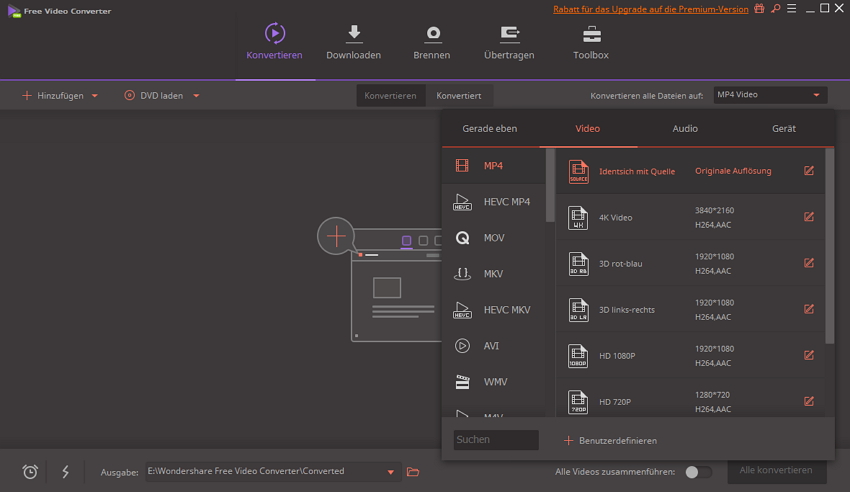
Hauptfunktionen von dem besten MOV zu MP4 kostenlosen Converter - Wondershare Free Video Converter
- Bester MOV zu MP4 kostenloser Converter: Konvertieren Sie MOV in MP4 einfach und schnell
- Wondershare Free Video Converter konvertiert Video für TV, Android, iOS-Gerät, Spielekonsole unterstützte Formate und das in nur wenigen Klicks.
- YouTube-Video-Downloader: Mit der Software können Sie YouTube-Videos für die Offline-Ansicht speichern.
- Verfügbar für Mac und Windows: Dadurch ist die Software für mehr Benutzer verfügbar.
- Ohne Qualitätsverlust während des Konvertierungsprozesses.
- Bearbeiten Sie Video vor der Konvertierung: Dadurch können Sie Ihre Videos nach Ihren Bedürfnissen anpassen.
Teil 2. Videos von MOV in MP4 umwandeln, total kostenlos
Das Konvertieren von MOV zu MP4 mittels Wondershare Free Video Converter ist sehr einfach und unkompliziert. Wie Sie die Software auf Ihrem PC installieren, werde ich Ihnen in diesen 4 Schritten mit einem Screenshot für jeden Schritt erläutern.
Schritt 1 Wondershare Free Video Converter starten und MOV Videos laden
Besuchen Sie unsere Website Wondershare Free Video Converter und downloaden Sie das Programm. Dann starten Sie das Programm. Nach dem erfolgreichen Start von Wondershare Free Video Converter liegt der nächste Schritt darin, die Datei zu laden. Die Datei, die Sie konvertieren möchten, kann auf zwei Arten geladen werden: Klicken Sie auf Datei hinzufügen oder ziehen Sie die Videodateien direkt in das Programm. Durch das Klicken der Dateien hinzufügen Taste öffnet sich ein Fenster. Suchen Sie nun die Datei, die Sie konvertieren möchten und klicken Sie auf die Öffnen Taste. Sie können auch mehrere Dateien auf einmal konvertieren, da Wondershare Free Video Converter eine Batch-Konvertierung unterstützt.

Schritt 2 MP4 als Ausgabeformat auswählen
Jetzt einfach auf Ausgangsformat in der rechten oberen Seite der Benutzeroberfläche klicken. Wählen Sie nach erfolgtem Klick MP4 als Ausgabeformat.
Hinweis: Sie können das Video nach Ihrem Geschmack bearbeiten. Es handelt sich hierbei aber um einen optionalen Schritt. Um das Video zu bearbeiten, klicken Sie einfach auf die Bearbeiten Taste vor dem hinzugefügten Video.

Schritt 3 Videos von MOV in MP4 umwandeln
Klicken Sie auf die Konvertieren Taste, nachdem Sie das Ausgabeformat festgelegt haben. Jetzt wird der Konvertierung gestartet. Dieser Vorgang wird eine Zeit lang dauern. Sie werden mit einem Benachrichtigungston und Popup in der unteren rechten Seite benachrichtigt. Die Konvertierung mit Wondershare Free Video Converter ist in der Regel sehr schnell. Die Dauer der Umwandlung hängt zudem von der Größe der zu konvertierenden Datei ab.

Teil 3. Weitere 5 kostenlose MOV nach MP4 Converter
Während Wondershare Free Video Converter die beste Software bleibt, um MOV nach MP4 auf Mac und Windows zu konvertieren, gibt es auch tolle Alternativen, die wir uns ansehen werden. Wir werden Zamzar, Online-converter.com, OnlineVideoConverter, WinX und Any Video Converter Free diskutieren.
1. Zamzar Video Converter - Online MOV nach MP4 Konverter
Es handelt sich um einen Online-Video-Konverter, der seit 2006 existiert und fast jede Art von Dateien konvertieren kann. Er ist nicht nur auf Videos oder Audios beschränkt, sondern konvertiert eBooks, Bilder, Dokumente. Sie können schnell Ihre Videos in anderen Formaten konvertieren, indem Sie Ihren Browser selbst verwenden, während Sie diese Website nutzen.

Vorteile:
- Keine Software benötigt.
- Schnelle Konvertierungsrate. Alle Konvertierungen werden innerhalb von 10 Minuten durchgeführt.
- Viele Formate werden unterstützt.
Nachteile:
- Benötigt Internet, um jede Datei zu konvertieren.
- Um die Datei zu konvertieren, müssen Sie eine E-Mail-Adresse angeben.
- Sie können eine Datei nicht größer als 50 MB umwandeln, es sei denn, Sie abonnieren ihre Modelle.
2. Video Online Convert - Online MOV nach MP4 Konverter
Dieser kostenlose MOV nach MP4 Konverter ermöglicht es Ihnen, Dateien einfach im Web direkt im Webbrowser zu konvertieren. Diese Webseite ist mit allen Browsern kompatibel, um Videos von MOV nach MP4 Format zu konvertieren. Er bietet auch Erweiterung, um Dateien zu konvertieren, so dass Sie direkt Dateien in andere Format nach der Installation des Plugins in Ihrem Browser konvertieren können. Er konvertiert in eine Menge von Formaten und kann viele Dateiarten, einschließlich Bilder, Audio, Video, Dokumente etc. umwandeln.

Vorteile:
- Keine Software erforderlich.
- Konvertiert in viele Formate.
- Kostenlos.
Nachteile:
- Benötigt das Internet zum Arbeiten.
- Erfordert eine Registrierung auf der Webseite.
3. Online Video Converter - Online MOV nach MP4 Konverter
Dies ist eine weitere Online-Webseite für die Konvertierung von Videos in verschiedene Formate. Es gibt zwei Möglichkeiten, um Dateien auf dieser Webseite von MOV nach MP4 zu konvertieren. Sie können Dateien per Drag & Drop hinzufügen oder Dateien hinzufügen, indem Sie von Ihrem Computer aus navigieren. Die Webseite wurde für den Einsatz auf mobilen Geräten auf Android, iOS und Windows optimiert, so dass Sie Videos mit Ihren Handys konvertieren können.
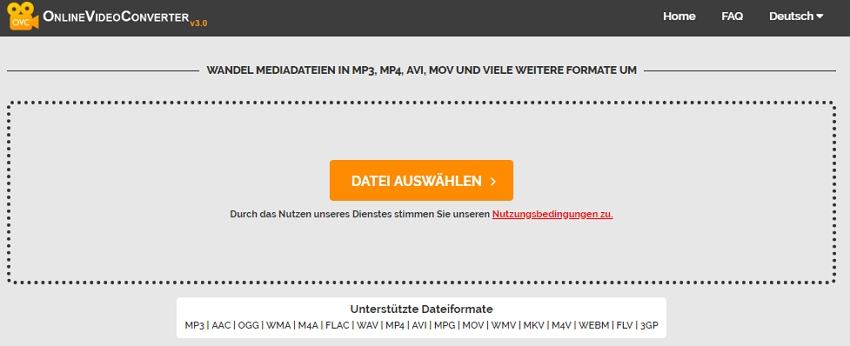
Vorteile:
- Konvertiert Videos in verschiedene Formate.
- Einfache Anwendung.
- Kostenlos.
Nachteile:
- Benötigt das Internet zum Arbeiten.
- Konvertiert nur Videos.
4. WinX Free MOV to MP4 Converter - Kostenloser MOV nach MP4 Konverter
Dies ist eine beliebte Video-Konverter-Software für Windows und Mac-Computer. WinX Free MOV to MP4 Converter kann verwendet werden, um MOV files nach MP4 zu ändern. Diese Software ist eine reine Video-Konverter-Software, so dass es nicht möglich ist, Videos mit dieser Software herunterzuladen oder aufzunehmen. Sie unterstützt auch viele Video-Formate sowohl in HD und SD.
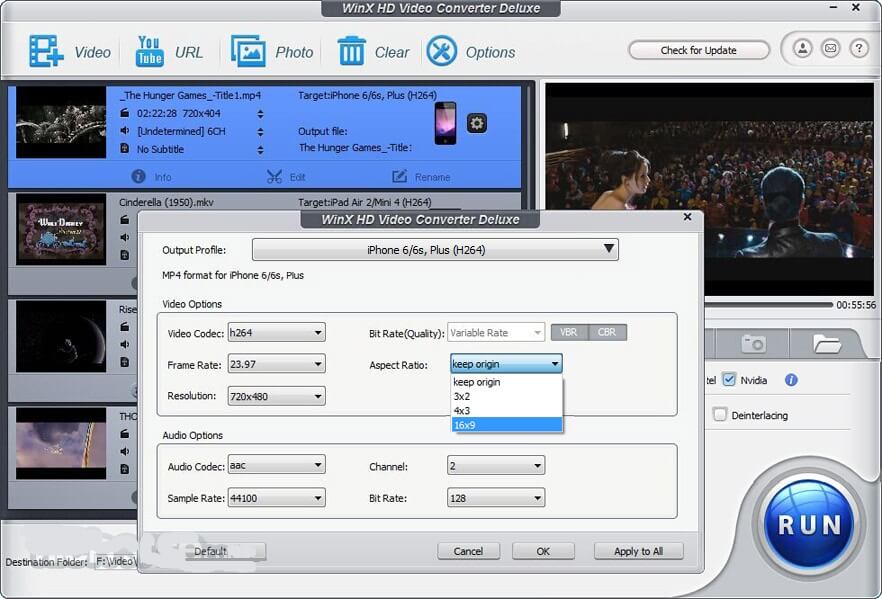
Vorteile:
- Kostenlos.
- Sehr einfache Anwendung.
- Konvertiert in eine Menge von Video-Formaten einschließlich DivX und Xvid.
Nachteile:
- Es erfordert Software-Installation; Das ist nicht schlecht, aber manche Leute bevorzugen es, Videos zu konvertieren, ohne Software zu installieren.
- Einige Benutzer begegnen einem Absturz während des Konvertierungsvorgangs.
5. Any Video Converter Free - Desktop MOV nach MP4 Konverter
Mit dieser Software können Sie QuickTime MOV mühelos in MP4 umwandeln. Es gibt eine große Auswahl an Formaten, die mit dieser Software konvertiert werden können. Diese Software unterstützt 50+ Audio / Video-Formate, einschließlich der Umwandlung von MOV in MP4. Sie können auch Videos mit dieser Software herunterladen, aber es unterstützt nur 100+ Webseiten. Die unterstützten Ausgabegeräte umfassen iOS-fähige Geräte, Xbox-, PSP- und Android-Geräte.
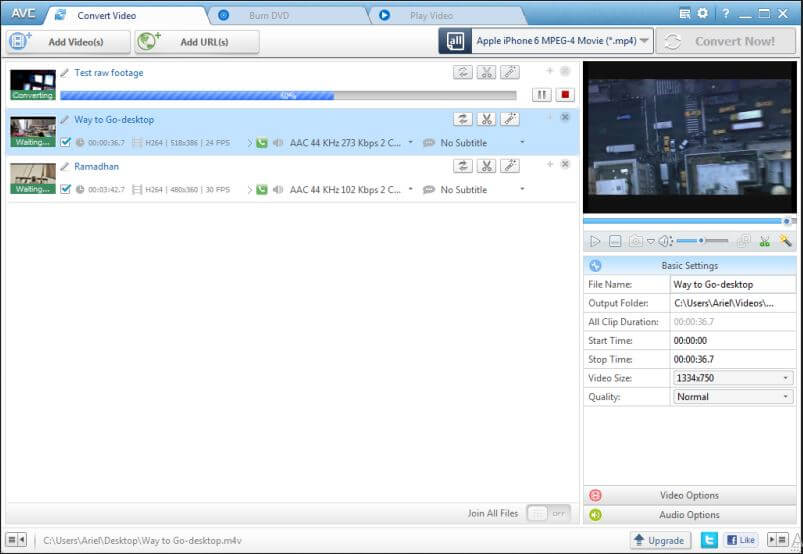
Vorteile:
- Verfügt über Funktion zur Videobearbeitung.
- Verfügt über Funktion zum Audio-Ripping.
- Verfügt über eine Online Video Download Option.
Nachteile:
- Erfordert Softwareinstallation.
- Benötigt gewisse Zeit zum Konvertieren von Videos.
- Es ist nicht völlig kostenlos; eine Pro-Version muss bezahlt werden, um Premium-Funktionen zu genießen.
Wondershare UniConverter - Ihre vollständige Video-Toolbox
- Konvertieren von 1000+ Formaten wie AVI, MKV, MOV, MP4 usw.
- Konvertieren zu den optimierten Voreinstellungen für fast alle Geräte.
- 30-mal höhere Konvertierungsgeschwindigkeit als andere vorhanden Videokonverter.
- Bearbeiten, verbessern & personalisieren Sie Ihre Video-Dateien.
- Laden Sie Videos von Video-Portalen herunter, bzw. nehmen Sie diese auf.
- Rufen Sie automatisch die Metadaten für Ihre iTunes-Filme ab.
- Eine vielseitige Toolbox, die das Reparieren von Metadaten, einen GIF-Maker, die Übertragung von Videos auf den TV, einen VR-Konverter und einen Bildschirm-Rekorder kombiniert.
- Mit der branchenführenden APEXTRANS-Technologie werden Videos ohne Qualitätsverlust oder Video-Komprimierung konvertiert.
- Unterstützte OS: Windows 7 64-bit oder neuer (32-bit Nutzer? Hier klicken) und MacOS 10.10 oder neuer (10.7 - 10.9? Hier klicken)







